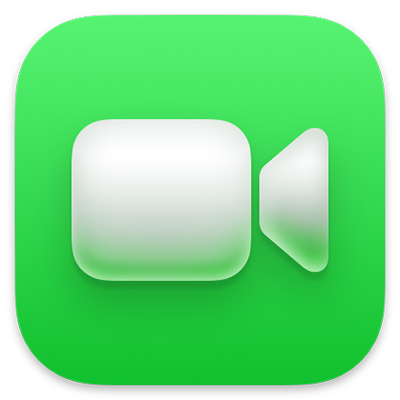
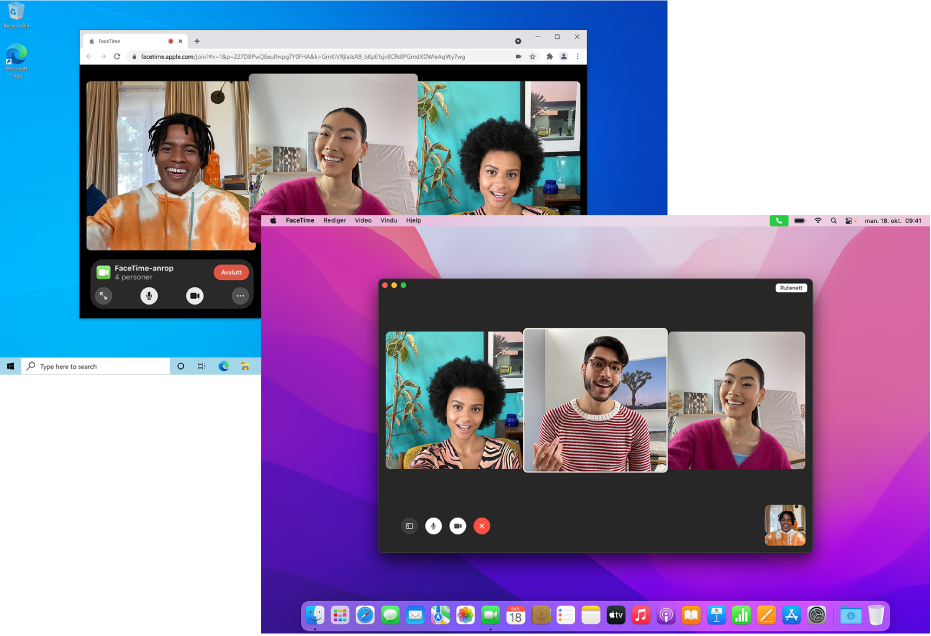
Inkluder alle i samtalen
Uansett hvor du måtte være, hjemme eller på reise, kan du bruke FaceTime til å snakke med én person eller en hel gruppe, uansett hvilken enhet de bruker.
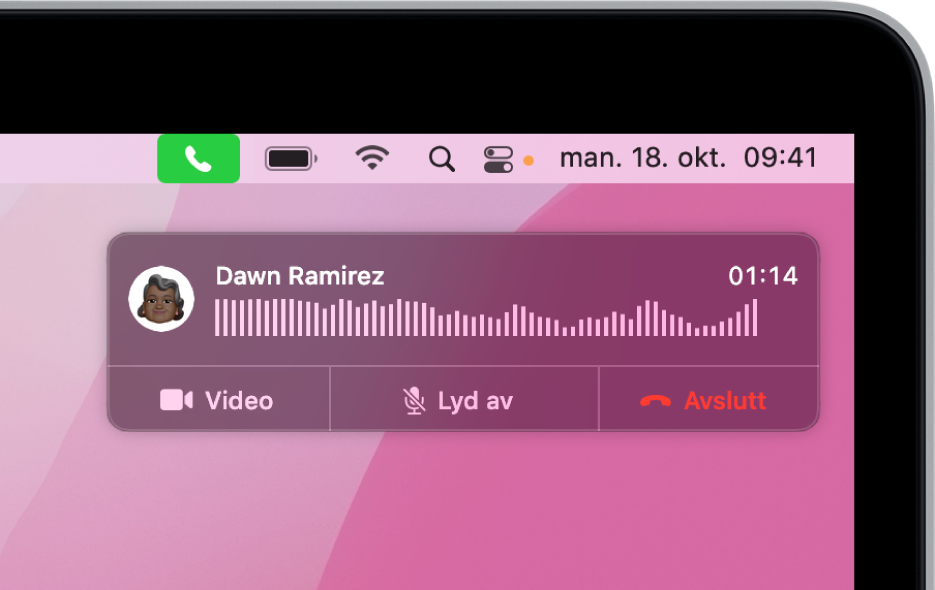
Start samtaler fra Macen
Hvis du har en iPhone, kan du også foreta telefonanrop direkte fra Macen med mange forskjellige apper, som Safari eller Kalender.
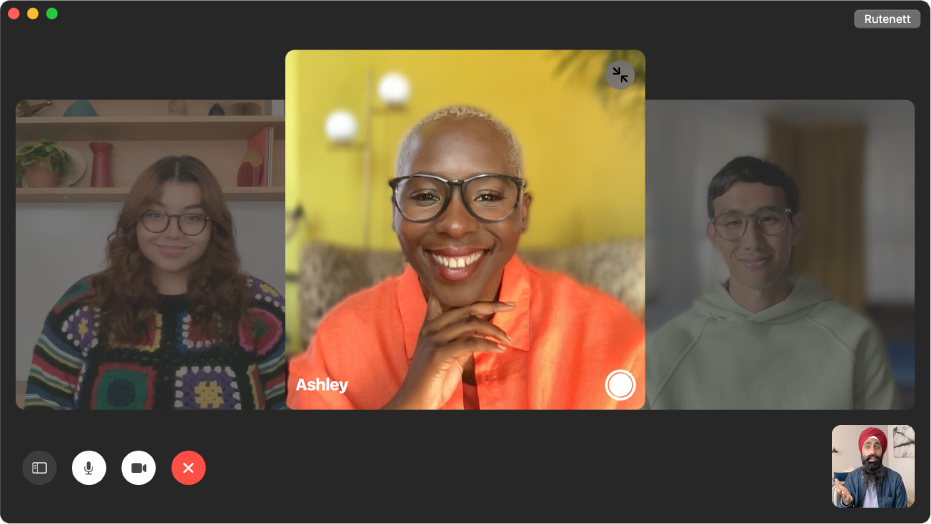
Ta vare på det spesielle øyeblikket
Under en gruppe- eller en én til én-videosamtale, kan du ta et Live Photo-bilde for å fange et øyeblikk fra samtalen.
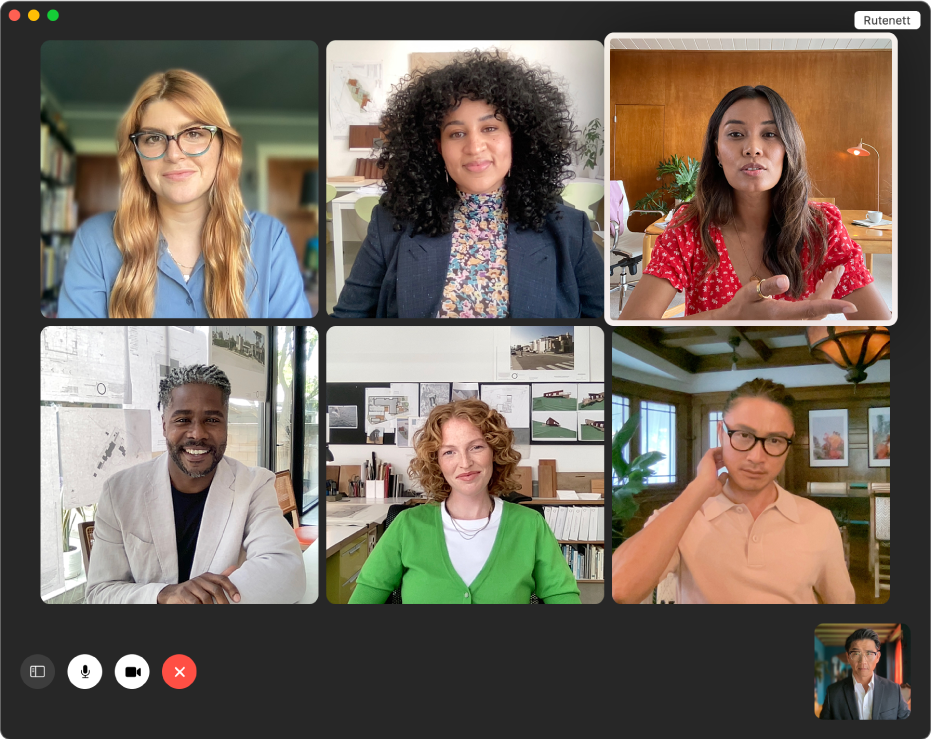
Se hvem som snakker
Rutenettvisning viser alle i FaceTime-samtalen i ruter i samme størrelse og den som snakker, blir automatisk framhevet, slik at det er enkelt å se hvem som snakker.
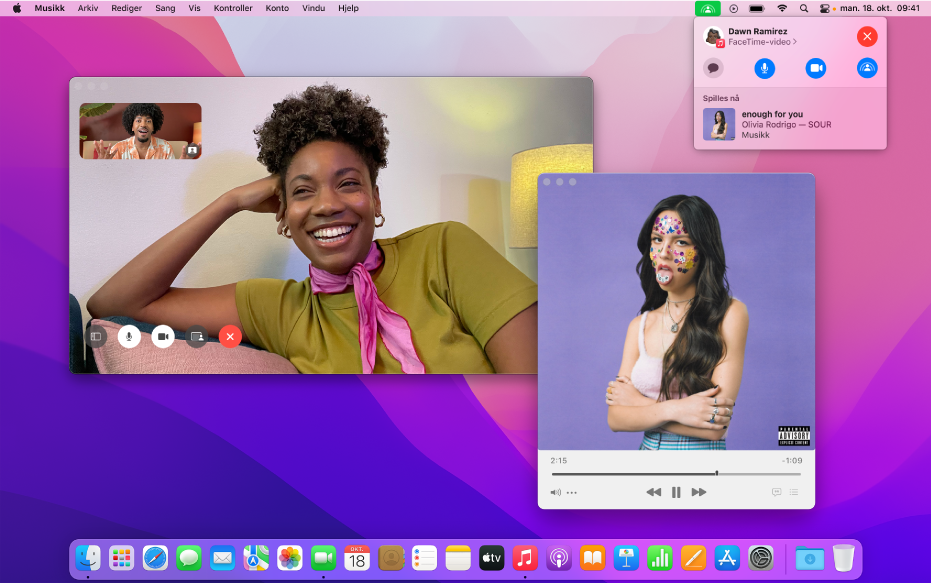
Se og lytt sammen med SharePlay
Strøm filmer, TV-serier og musikk i synk med alle, mens du er i en samtale.
Hvis du vil slå opp i Brukerveiledning for FaceTime, klikker du på Innholdsfortegnelse øverst på siden eller skriver inn et ord eller en setning i søkefeltet.